Fundamentos de la aplicación de mapas en la tableta Nexus 7
Usted encontrará su ubicación, así como la ubicación de las cosas cercanas y lejanas, en la tableta Nexus 7 con la aplicación Mapas. Buenas noticias: Usted corre ningún riesgo de forma incorrecta doblando la aplicación Mapas. Mejores noticias: Los mapas gráficos de aplicaciones de todo el país, incluyendo autopistas, carreteras, caminos, calles, avenidas, unidades, senderos para bicicletas, direcciones, negocios y lugares de interés.
Conteúdo
Cómo utilizar la aplicación Mapas en la tableta Nexus 7
Usted comienza la aplicación Mapas eligiendo Mapas desde la pantalla Todas las apps. Un acceso directo también se puede encontrar en Favoritos bandeja de la pantalla de inicio. Si vas a empezar la aplicación por primera vez o ha sido actualizado recientemente, se puede leer de su Novedades cribado toque el botón Aceptar para continuar.
El Nexus 7 se comunica con el sistema de posicionamiento global (GPS) satélites a casa en en su ubicación actual. (Vea el recuadro más adelante, " Activa tus ubicaciones ") Se muestra en el mapa. La posición tiene una precisión de un rango determinado, como se muestra por un círculo azul débil alrededor de su ubicación en el mapa.
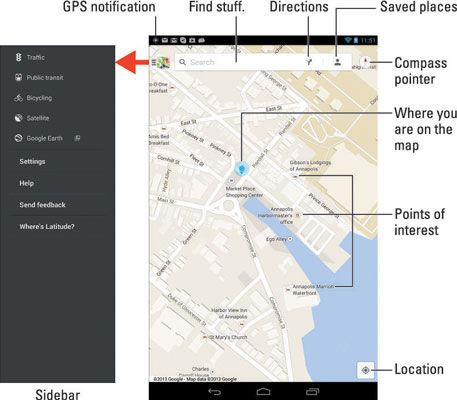
Estas son algunas de las cosas divertidas que puedes hacer cuando se visualiza el mapa básico de la calle:
Acercar: Para hacer el mapa más grande (para moverlo más cerca), doble toque en la pantalla o extender sus dedos en la pantalla táctil.Disminuir el zoom: Para hacer el mapa más pequeño (para ver más), pillarse los dedos en la pantalla táctil.Pan y desplácese: Para ver lo que está a la izquierda oa la derecha o en la parte superior o inferior del mapa, arrastre el dedo en los touchscreen- el mapa se desplaza en la dirección que arrastra el dedo.Rotar: El uso de dos dedos, girar el mapa hacia la derecha o hacia la izquierda. Toque el puntero del compás para reorientar el mapa con el norte en la parte superior de la pantalla.Perspectiva: Pulse el botón Ubicación de encontrar su ubicación en el mapa. Cuando se muestra su ubicación, toque este botón para cambiar a Vista en perspectiva, donde el mapa se muestra en un ángulo. Toque el botón Ubicación de nuevo (aunque ahora le toca el botón de perspectiva) para volver a la vista plana Mapa o, si eso no funciona, toque el puntero brújula.
Cuanto más te acerques al mapa, más detalles se ve, por ejemplo, nombres de calles, números de bloque de direcciones, y las empresas y otros sitios - pero no hay gente diminuta.
El triángulo azul muestra en qué dirección general de la tableta está apuntando.
Cuando la dirección de la tableta no está disponible, sólo se ve el punto azul como su ubicación en el mapa.
Cuando lo que quieres es una brújula virtual, similar al que se ha perdido como un niño, puede obtener una aplicación Brújula desde el Google Play Store. Buscar brújula.
Puede introducir Vista en perspectiva sólo para su ubicación actual.
Cómo agregar capas en el Nexus 7 aplicación Mapas
Usted agrega detalles de la aplicación Mapas por capas que aplican: A capa puede mejorar la apariencia visual del mapa, dar más información, o añadir otras características de la diversión al mapa básico calle, tales como la capa de satélite.
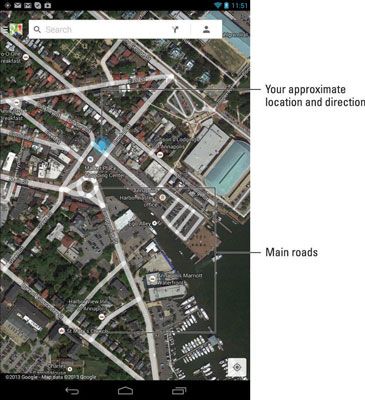
La clave para acceder a las capas es tocar el icono de la aplicación en la esquina superior izquierda de la pantalla. La barra lateral muestra varias capas se pueden agregar, como la capa de satélite. Otra capa popular es de Tráfico, que enumera las condiciones de viaje actualizados.
Para eliminar una capa, seleccione de nuevo desde las capas menú- cualquier capa activa aparece resaltado en la barra lateral. Cuando no se aplica una capa, aparece la vista a la calle.






